mac安装pycharm的操作步骤
这篇文章主要介绍mac安装pycharm的操作步骤,文中介绍的非常详细,具有一定的参考价值,感兴趣的小伙伴们一定要看完!
开州ssl适用于网站、小程序/APP、API接口等需要进行数据传输应用场景,ssl证书未来市场广阔!成为创新互联建站的ssl证书销售渠道,可以享受市场价格4-6折优惠!如果有意向欢迎电话联系或者加微信:18982081108(备注:SSL证书合作)期待与您的合作!
首先,进入 PyCharm 的官网,PyCharm: Python IDE for Professional Developers by JetBrains. 直接点击DOWNLOAD NOW,立即下载:
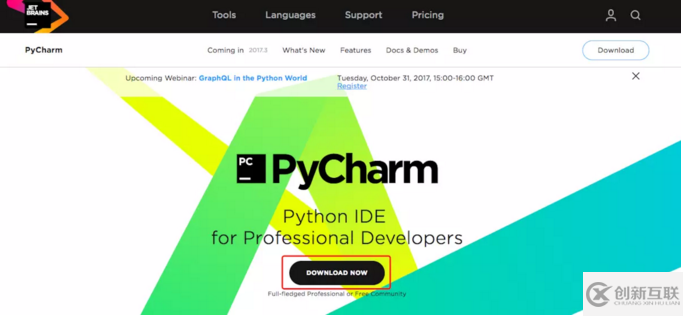
JetBrains 提供了三个版本的 PyCharm,分别为:Windows、macOS和Linux. 在此,我们选择macOS,点击DOWNLOAD:
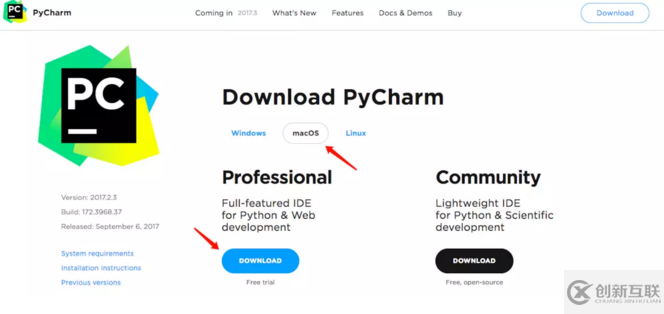
下载完成后,打开安装包,拽动 PyCharm 图标到文件夹:
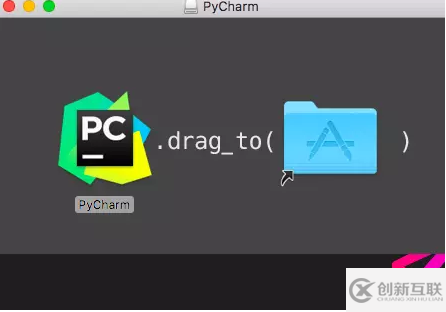
启动 PyCharm:如果我们之前安装过 PyCharm 并且保存过配置文件,那么再次安装时,可以导入之前的配置文件;否则的话,如果我们是首次安装,则选择Do not imports settins:
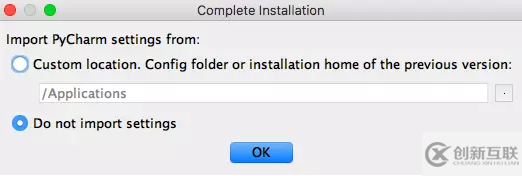
输入激活码,激活 PyCharm. 至于 PyCharm 的激活码,可以通过IntelliJ IDEA 最新激活码获取,由于 IntelliJ IDEA 和 PyCharm 都属于 JetBrains,因此其激活码可以共用。
注意:使用前请将
0.0.0.0 account.jetbrains.com
添加到hosts文件中构造映射关系。
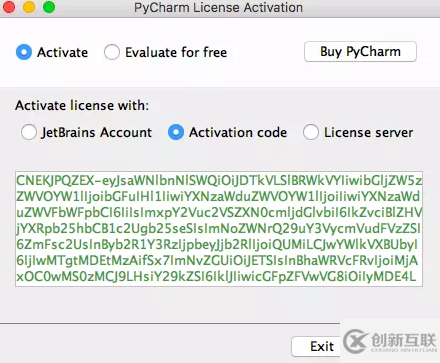
至此,PyCharm 已安装完毕。
以上是mac安装pycharm的操作步骤的所有内容,感谢各位的阅读!希望分享的内容对大家有帮助,更多相关知识,欢迎关注创新互联行业资讯频道!
本文标题:mac安装pycharm的操作步骤
URL标题:https://www.cdcxhl.com/article18/ijopdp.html
成都网站建设公司_创新互联,为您提供定制网站、外贸网站建设、网站策划、做网站、云服务器、静态网站
声明:本网站发布的内容(图片、视频和文字)以用户投稿、用户转载内容为主,如果涉及侵权请尽快告知,我们将会在第一时间删除。文章观点不代表本网站立场,如需处理请联系客服。电话:028-86922220;邮箱:631063699@qq.com。内容未经允许不得转载,或转载时需注明来源: 创新互联

- 中小企业建站如何做到让人惊艳 2022-10-31
- 企业建站创造的价值主要体现在哪些方面? 2022-05-27
- 企业建站如何选择正确关键词 2016-08-02
- 企业建站如何做一个有吸引力的网站? 2021-08-30
- 企业建站有哪些需要遵循的网站设计规则呢? 2016-08-30
- 怎样选择网站建设公司?给企业建站的几点建议 2022-11-21
- 企业建站易推广难 企业建站推广的5个途径 2016-11-07
- 企业建站是应该找专业网站建设公司还是个人工作室? 2016-12-02
- 企业建站的重要性 2017-08-28
- 许昌公司做网站:企业建站时要注意的问题都有哪些? 2021-09-11
- 企业建站需要知道的一些定律 2021-10-07
- 动态网页对于企业建站起到的作用 2016-10-18